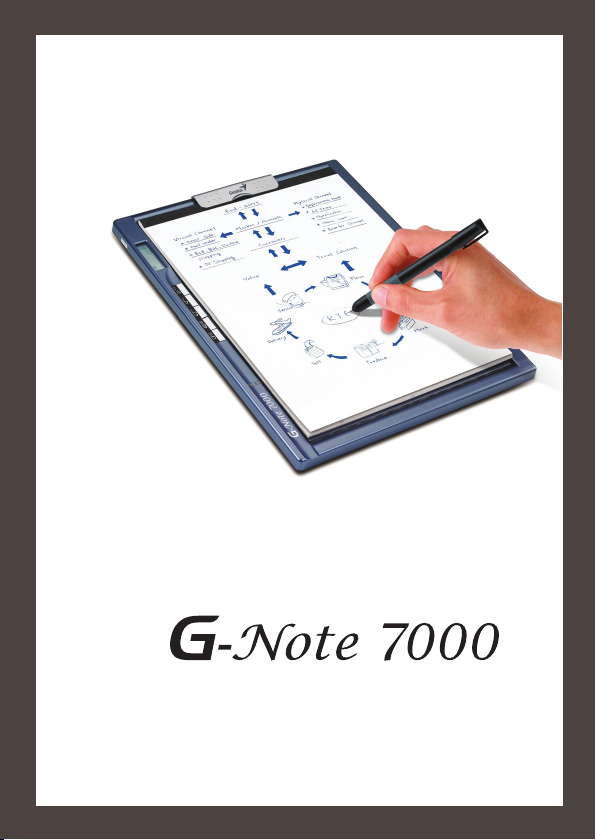
A guia para
começo rapido
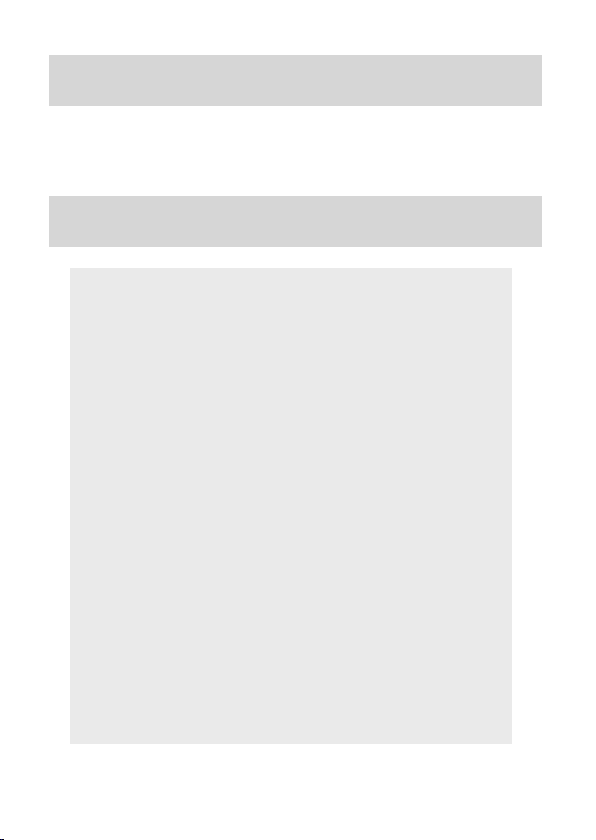
1. Comprando os novos cartuchos:
A medida do cartucho da caneta é de 2.3~2.4mm (diâmetro) x 67mm
(comprimento). é recomendado que use produto testados, tais como
KANGHER, MINI STAR, SCHMIDT 628F, e ROTRING. Nota: Os
cartuchos desqualificados podem afetar a função da caneta digital. Os
cartuchos de tamanhos inespecíficos podem causar danos à caneta
digital.
2. Substitua a bateria da caneta digital quando ocorrer algum caso como
segue:
a. A luz LED da caneta digital começa a piscar.
b. Os traços da caneta aparecem com a distorção séria.
c. Aparecem traços anormais da caneta nas áreas que você não escreveu.
d. Os traços da caneta mostram-se perdidos ou arrastados..
3.Observações com relação à manutenção da prancheta digital e a caneta
digital:
a. Evite usar o dispositivo nos lugares perto dos campos magnéticos ou
eletromagnéticos fortes.
b. Não coloque objetos magnéticos na superfície da prancheta digital.
c. Não desmonte a prancheta digital ou caneta digital.
d. Não deixe cair o dispositivo numa superfície dura. O impacto severo
pode causar mau funcionamento à prancheta digital e à caneta digital.
e. Não pressione nem bata pesadamente no cartucho da caneta digital.
Fazendo isso pode causar danos à ponta da caneta ou à própria caneta
resultando em mau funcionamento.
Bem-vindo
Caro usuário, agradecimentos por comprar este produto.Foram muitos
os investimentos de tempo e de esforço para o seu desenvolvimento,
e é a nossa esperança de que este produto lhe forneça muitos anos de
serviço.
Aviso
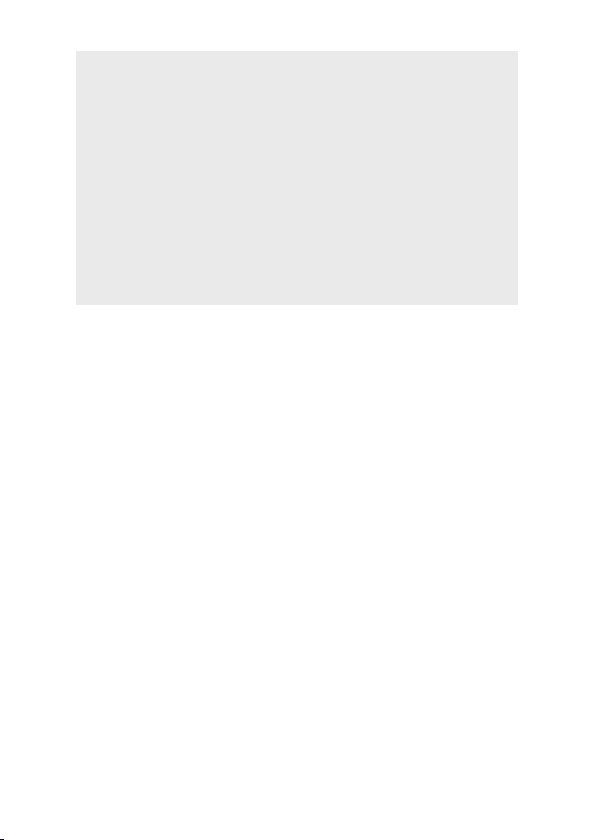
4. Observações com relação à memória da formatação:
a.Se a informação do arquivo da memória interna não aparecer
corretamente, formate por favor a memória interna no computador.
b. Se a informação do arquivo do cartão de memória comprada não
aparecer corretamente, formate por favor o cartão de memória no
computador.
5. Não descarte a prancheta digital ou a caneta digital à vontade:
Se o dispositivo se tornar não usável, por favor descarte o dispositivo de
acordo com os regulamentos ambientais enfatizados pelo seu país. Se
necessitar desmontar o dispositivo, consulte às instruções fornecidas no
web site.

1
Português
Conteúdo do Pacote
Dando Início
A prancheta digital é um dispositivo acessível que capture a sua manuscrita. Enquanto você fizer anotações no papel, a prancheta digital
também registra digitalmente tudo que você escreve ou desenha, de
modo que você possa apresentar ou editar o seu trabalho no computador. Adicionalmente, a prancheta digital pode também servir como um
tablete regular.
Prancheta digital Caneta digital
Prancheta de anotações
Tampa de prancheta
Dois cartuchos de tintas de substituição
Dois cartuchos padrão
Cabo de USB
Cinco baterias AAA (quarto para a prancheta digital, um para
a caneta digital)
Guia de iniciação rápida
CD de software
Carregador de baterias (opcional)
•
•
•
•
•
•
•
•
•
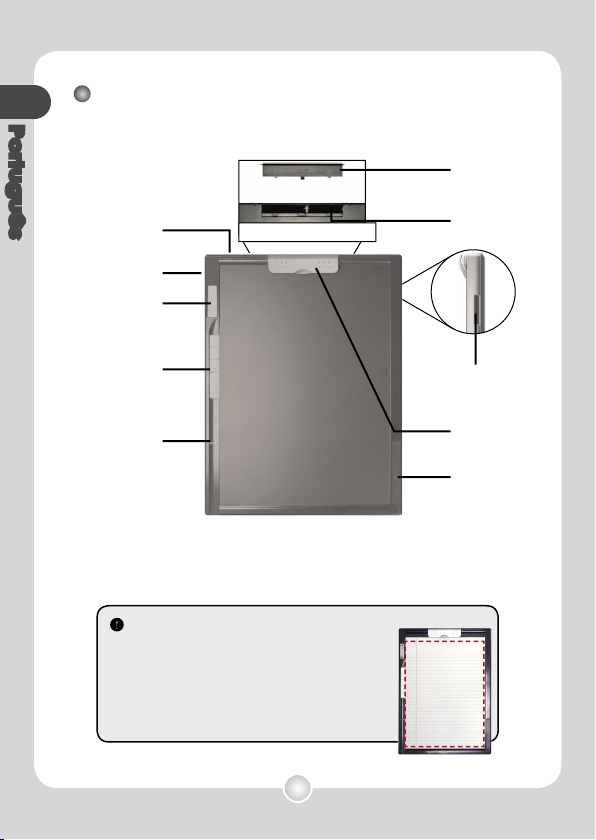
2
Português
As partes da prancheta digital
Ao escrever com a caneta digital, a altura válida
detectável acima da prancheta digital é de
aproximadamente 13mm (cerca de 135 folhas), e
a área válida da escrita é tão grande quanto um
papel de tamanho de carta, de aproximadamente
216mm x 280mm (8.5”x11”)..
Back Side lado posterior
Conector de USB
Fenda de cartão
Interruptor de força
Exibidor de LCD
Teclas de Função
Indicador de LED
Clip de papel
Compartimento
de Bateria
Compartimento
de cartucho
a tampa do
compartimento
Writingarea
área de
escrita
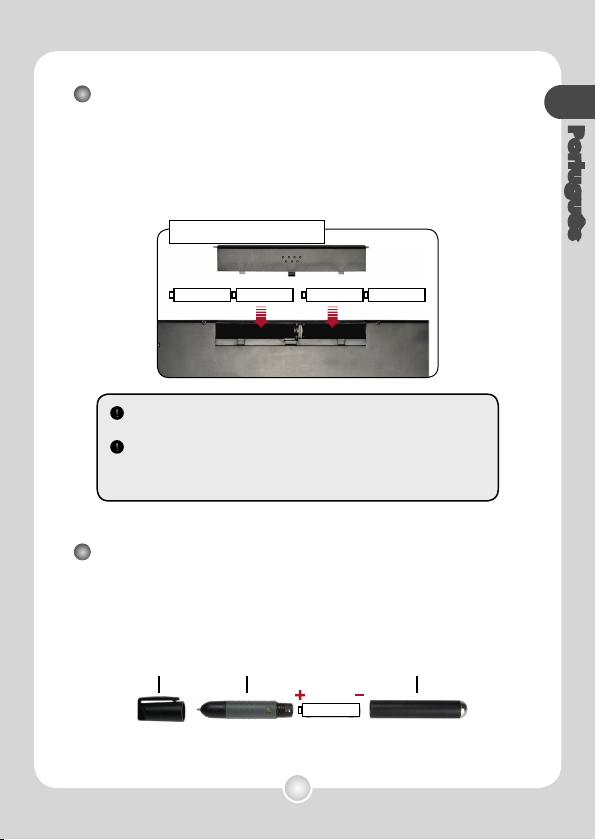
3
Português
O compartimento da bateria é situado no lado posterior da
prancheta digital. Para abrir a tampa do compartimento,
pressione a área pontilhada na superfície da tampa e deslize-a
para fora. Depois de removido a tampa, instale quatro baterias
AAA no compartimento como indicado. Depois coloque a
tampa.
Tubo traseiro
Tubo frontalTampa da caneta
Parte de trás
Desaparafuse o tronco traseiro dotronco dianteiro. Instale uma
bateria de AAA no tronco traseiro e parafuse o tronco dianteiro
até ficar firme. Depois você pode retirar a tampa da caneta e
começar a usar a caneta.
Instalação da Bateria-Caneta digital
Instalação oncorreta das baterias pode causar danos a prancheta
de tinta digital.
Quatro baterias alcalinas do AAA podem suportar
aproximadamente 20 horas na escrita contínua. O tempo de
duração real é dependente do tipo e da qualidade das baterias.
Instalação de Bateria- prancheta digital
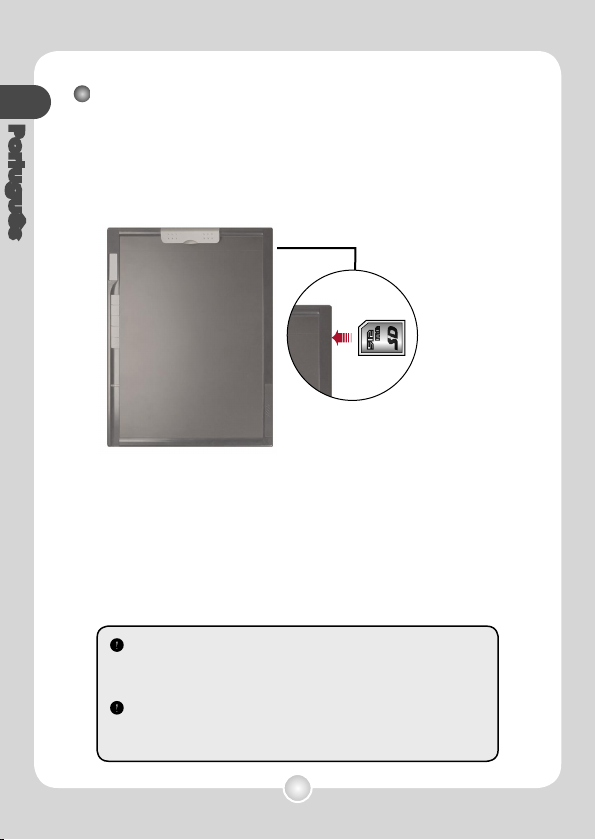
4
Português
Além da memória interna, a prancheta digital pode também
armazenar os dados em um cartão Digital Seguro (DS).
Para introduzir um cartão de memória, empurre delicadamente
o cartão como indicado até que o cartão alcance o fundo do
slot.
O cartão SD vem com um interruptor do write-protect (proteçãoescrita). Normalmente,o cartão não é gravávelquando o
interruptor do write-protect é ajustado à posição de Lock. Para
impedir desaparecidos de dados quando você esquecer de
ajustar o interruptor do write-protect à posição de destravar
durante a impressão, este dispositivo pode ajustar a definição
específica para que o cartão SD se torna gravável mesmo
que o interruptor do write-protect é ajustada à posição de
fechamento.
Quando um cartão de memória é inserido, a prancheta digital
usará o cartão como o meio de armazenamento principal. Os
arquivos armazenados na memória interna ficarão inacessíveis até
que o cartão seja removido.
Nós sugerimos que use os cartões SD fabricados pelo SandiskTM
já que eles fornecem uma melhor compatibilidade com a
prancheta digital.
Inserindo um cartão de memória (opcional)

5
Português
Clipando a caneta na prancheta digital
Quando não estiver usando a caneta digital, você pode uni-la
à prancheta digital grampeando a caneta ao clipe de papel da
prancheta digital, como indicado abaixo.
Colocando um papel ou tampa da prancheta
Para segurar um papel ou
uma tampa da prancheta na
prancheta digital, levante
o grampo de papel para
cima e coloque o papel ou
a tampa da prancheta na
superfície da prancheta.
Libere então o grampo de
papel para segurar o papel
ou a tampa da prancheta.
Paper clip
clipe de
papel
A prancheta digital pode prender um papel de tamanho A4, mas
a área máxima de escrita não pode ser maior do que um papel
tamanho-carta, de aproximadamente 216mm x 280mm (8.5”x11”).
No lado direito superior da prancheta digital pode encontrar um
furo pequeno. Você pode também enfiar uma alça através do
furo e da caneta digital para amarrá-la evitando assim a perda
acidental da caneta.

6
Português
(a) Folder (A ~ Z).
(b) Número da página (1 ~ 99).
(c) : Página atual é o blank.
: a página atual contêm índices.
(d) aparece quando escreve com a caneta
digital.
(e) Indicador da vida da bateria. O Blank indica
sem força
(f) M: usa a memória interna;
SD: usa um cartão DS.
(g) Indicador de armazenamento de memória. O Blank indica
sem dados..
Gravando a sua manuscrita
Para ligar a prancheta digital, deslize o interruptor para baixo
como indicado:
Ligar a prancheta digital
Se não conseguir ligar a prancheta digital. Verifique:
1. Se tem quatro baterias AAA instalados na prancheta digital.
2. Se as baterias ainda estão suficientemente carregadas.
3. Se a polaridade (+ -) das baterias instaladas estão corretas.
Se um cartão de memória for inserida, a prancheta digital levará
mais tempo(cerca de 4~5 segundos) para iniciar..
(a)
(b)
(c)
(e)
(d)
(f)
(g)
Depois de ligado a prancheta digital, você pode
ver a seguinte exposição dos ícones no painel
de LCD:

7
Português
Começa a gravar a sua manuscrita
O ícone da caneta
Quando estiver usando a caneta digital para escrever ou
desenhar na prancheta digital, o ícone da caneta aparece no
painel de LCD. Sua manuscrita será capturada quando este
ícone da caneta aparece no painel de LCD.
O ícone de dispositivo de armazenamento
Quando estiver usando a memória interna para o
armazenamento, o ícone de M aparecerá no painel de LCD.
Quando um cartão de memória é introduzido, o ícone de SD
aparecerá e toda sua escrita será armazenado no cartão de
memória.
O ícone da página
Quando você começar uma nova página, o ícone de exibição
é . Depois da sua escrita é capturada e salva, o ícone se
torna .
Se você usar um cartão de memória para o armazenamento,
as páginas digitais salvos na memória interna se tornarão
inacessíveis até que o cartão de memória seja removido.
Se o ícone estiver incorreto, desligue a prancheta digital e ligue-a
outra vez.
Checar cada vez que escreve. Se você não consegue ver o ícone
da caneta quando escreve, por favor faça o seguinte:
1) Altere a pressção aplicada.à ponta da caneta.
2) verifique o estado da bateria na prancheta digital..
3) Desligue a prancheta e depois ligar novamente
4) Verifique se não está escrevendo for a da área efetiva de
trabalho.

8
Português
Numeração da página
Quando você estiver fazendo anotações tomando muitas
páginas do seu notebook, é recomendado que anote um
número da página, como A01, A02..., em cada página do seu
notebook. Se você estiver usando um cartão de memória, é
recomendado que adicione um prefixo(por exemplo SDA01...)
para deixar o número da página distintivo.
Bateria fraca
Quando o ícone da bateria fraca ( ) é indicando no painel de
LCD, é recomendado que substitua imediatamente as baterias.
Quando as baterias estão esgotadas, o ícone aparecerá e a
prancheta digital será forçada a desligar em pouco tempo.
Memória cheia
Quando o ícone da memória cheia ( ) está indicado no
painel do LCD, significa que a memória ou o cartão de memória
interno (dependendo do qual você está usando) não têm não
mais espaço para armazenar suas páginas digitais. Sob tais
circunstâncias, você deve apagar alguns índices não desejados
se você necessitar continuar escrevendo nas mesmas páginas.
Você pode também usar um cartão de memória novo, mas
as páginas velhas se tornarão inacessíveis e você precisa
começar a escrever numa página nova inteira.
O tamanho de uma página armazenada depende dos traços e das
palavras que você escreve na página. Quanto mais você escreve,
maior será o tamanho do arquivo.
Quando a memória estiver cheia e não tiver mais espaço
disponível, o ícone da caneta (p. 7) não aparecerá se você
continuar escrevendo.
As baterias recarregáveis e as baterias alcalinas têm atributos
diferentes. Ao usar baterias recarregáveis, é normal que o ícone
da força da bateria muda do cheio a 2/3 após um curto período
de uso.

9
Português
São cinco teclas da função no lado esquerdo da
prancheta digital. Você pode usá-las para executar
muitas atividades úteis para lhe ajudar na gerência
da página.
Criar uma página em branco
Para crier uma página em branco, pressione a
tecla de .
Deslocar entre as páginas
Para mover à página anterior, pressione a tecla
Para mover à próxima página, pressione a tecla
. Note que você não pode mover à página que
não foi criada..
Apagar a página de conteúdos
Para apagar o conteúdo digital da página atual, pressione o
botão . Uma mensagem aparece prontamente na tela de
LCD. Use os botões de ou para selecionar o “Yes”
e pressione o botão para confirmar. Depois do conteúdo
estar apagado, o ícone a página se torna . Você deve então
remover ou tirar fora a mesma página de papel e começar uma
nova página conformemente.
Operação com as teclas da função
Quando você transferir à página de papel, esteja certo de que
transferiu à página digital, de modo que os índices de ambas as
páginas possam permanecer alinhados.
Function buttons Tecla de funções
Os índices apagados são retirados para sempre e não podem ser
recuperados.
Apagueo conteúdo de papel com uma borracha não apaga os
conteúdos digitais conformemente.
Você não pode apagar/limpar um folder
Quando a mensagem de alerta aparece, você pode ainda registrar
a sua escrita como mostra os ícone da caneta.
Se você não quiser apagar qualquer coisa, simplesmente
selecione o “não” e pressione a tecla uma vez visto a
mensagem de alerta.
Function
Buttons
Teclas de
Função

10
Português
Criar um novo folder
Para crier um novo folder, pressione o botão Você verá uma
letra em Inglês piscando no painel LCD. Pressione o botão
e a letra vai mudar. Depois pressione o botão novamente e
um novo folder está criado.
Desloque entre os folders
Pressione o botão e você verá uma letra em Inglês piscando
no painel LCD. Use os botões ou para selecionar o
seu folder desejado e pressione o botão novamente para
confirmar.
Para desligar a prancheta digital, deslize o interruptor de força
para cima como indicada.
Desligar a Prancheta Digital
A próxima vez quando você liga a prancheta digital, será lhe
conduzido automaticamente à última página editada.

11
Português
o compartimento do cartucho pode conter até dois cartuchos
de cubstituição. Quando o cartucho está com a tinta terminada
ou se você quiser usar um cartucho modelo, pode substituir o
cartucho velho por um novo.
1 Abra a tampa do compartimento do
cartucho
Abra deslizando a tampa do compartimento
do cartucho no baixo do lado direito da
prancheta digital. Dentro do compartimento
você pode encontrar dois cartuchos de
substituição.
2 Descarte o cartucho velho
Insira a ponta da caneta no furo do clip do
compartimento do cartucho. Incline a caneta para prender a
ponta da pena, e então retire delicadamente o cartucho velho.
Ou você pode usar pinças para retirar o cartucho velho.
3 Inserir um novo cartucho.
Introduza um cartucho novo de tinta/simulação e deslize
delicadamente o cartucho na caneta. Pressione com cuidado
a ponta do cartucho contra uma superfície dura até que o
cartucho se encaixe no lugar.
Substituindo o cartucho da caneta
ou
Ao introduzir o cartucho, não use a força. Uma inserção bem
sucedida deve deixar um espaço de amortecedor para a ponta da
caneta para “saltar” de volta após ser pressionado.

12
Português
Utilizando a Prancheta Digital como um Tablete
Instalação do Driver
Antes de usar a prancheta digital como um tablete, você
precisa instalar o driver do tablete.
1 Ponha o CD do driver ao drive doCD-ROM.
Ponha o acessporio do CD do Driver ao driver de CD-ROM
do seu computador, a tela de auto-processamento aparecerá.
2 Iniciar a instalação do driver
Clique no ícone e o wizard da instalação iniciará.
Siga as instruções da tela para completar a instalação..
Depois da instalação você pode precisar reiniciar o seu
computador para que o tablete funcione apropriadamente.

13
Português
1 Ligar o seu computador
Pressione o botão de power do seu computador para ligá-lo.
2 Conecte a prancheta digital
ao computador
Conecte o mini conector do cabo de
USB a prancheta digital e a outra
extremidade ao computador
3 A prancheta digital é
detectado pelo computador
Você pode provar que o computador detectou corretamente a
prancheta digital pelos seguintes sinais:
1)O painel de LCD da prancheta digital mostra ícones como
indicada à direita.
2) O ícone aparece no tabuleiro do sistema do
desktop do seu PC.
3) A luz LED da prancheta digital começa a piscar.
Conectando a prancheta digital ao seu PC
Não conecte duas ou mais pranchetas digitais a seu computador
ao mesmo tempo, já que o computador pode não ser capaz de
distinguir.
Se os ícones do LCD não aparecerem, verifique se o cabo de USB
estiver bem conectado em ambas as extremidades. Desconecte e
replugue o conector de USB se for necessário.
Na modalidade do tablete, a força da prancheta digital é fornecido
pelo computador. Você não precisa ligar o interruptor de força, e
não pode usar a prancheta digital para gravar a sua manuscrita.
Ao usar a prancheta digital como um tablete, é recomendado
que opere com uma caneta regular de tabuleta. Ou, você pode
substituir o cartucho da tinta da caneta digital com um cartucho
modelo. Consulte à página 11 para mais informações.

14
Português
Operações na modalidade de tablete
Coloque a tampa da prancheta
Antes de usar a prancheta digital como um tablete,
é recomendado que use a tampa da prancheta para
proteger a superfície da prancheta digital.
Área detectável
Ao usar a prancheta digital como um tablete, você
pode usar a caneta digital para navegar o ponteiro
do mouse. No pré-ajuste a área detectável é como indicada, e é
proporcional à tela do desktop. A luz da LED acenderá quando
a caneta digital está dentro da área detectável. Quando você
começa a escrever, a luz apagará.
Simulação da clicagem do mouse
Clicagem da esquerda: Pressione a ponta
da caneta.
Clicagem da direita: Pressione a tecla (
R
) da prancheta digital.
Clicagem dupla: Pressione rapidamente a
ponta da caneta duas vezes ou pressione a
tecla (L) na prancheta digital.
The functions of the buttons can be customized.
See page 16 and 17 for more information.
If you purchase and use a regular tablet pen,
you can use the buttons on the pen to simulate
mouse clicks.
Clicagem dupla
Clicagem da
direita
Clicagem da
esquerda
tampa da
prancheta
A
A
B
C
D
B
C
D
área
detectável
LED
F1
R
L
F
2
F
3

15
Português
Definido as funções do tablete
Quando tiver usando a prancheta digital como um tablete,
várias funções da prancheta digital pode ser definida no painel
de controle do tablete.
1 Clique duas vezes no ícone do “USB
Tablet” no tabuleiro do sistema
Clique duas vezes no ícone do “USB Tablet” para
abrir a janela de configurações;
2 Configurar a unidade e a modalidade da trajetória.
Unidade: Você pode selecionar
“inch” ou “cm” como a unidade de
pré-ajuste.
Modalidade da trajetória: Você
pode ajustar a modalidade de
trajetória do ponteiro para “caneta”
ou para o “mouse”. Na modalidade
da “caneta”, as coordenadas
absolutas são usadas. Na
modalidade do “mouse”, você pode
usar a caneta digital para mover o
ponteiro da mesma maneira que
usa um mouse.
Se o ícone não aparecer, verifique e certifique: 1. o o driver do
tablete está instalado; 2. o cabo de USB está bem conectado em
ambas as extremidades. Desconecte e replugue o conector de
USB se você necessitar.
As seguintes funções fazem efeito quando a prancheta digital é
usada como um tablete. Elas não funcionam quando a prancheta
digital está na modalidade de tinta-captura (quando a prancheta
digital não está conectada a um computador).
Você pode atualizar o driverfazendo download do driver novo do
Internet.

16
Português
F1
R
L
F2 F3
teclas mais
usadas(F1~F3)
3 Pressão de clicagem e as
funções de clicagem do
mouse
Você pode mudar aqui os ajustes
da simulação da clicagem do
mouse. Você pode também
recalibrar o valor de configuração
da caneta ou restaurar a pressão
de clicagem da ponta da caneta
de acordo com a sua preferência.
4 Configuração das teclas
mais usadas.
Duas das cinco teclas na
prancheta digital são usadas
para clicagem do mouse; o
três restantes podem ser
programados. Para o pré-ajuste
podem criar, abrir , ou fechar
um documento quando usar
uma aplicação. Com um único
clique na tecla programada, você
pode mudar suas funções para
funcionar um programa, para ligálo a um URL, ou para simular uma
tecla específica do teclado.
Se você estiver usando uma caneta
de placa regular, as configurações dos botões da caneta são
tamb~em ajustáveis no painel de controle.
Se você estiver usando uma caneta de placa regular, as
configurações dos botões da caneta são tamb~em ajustáveis no
painel de controle.

17
Português
Apêndice
Problema Solução
A prancheta digital não
consegue ser ligado
a. Certifique que as baterias estão instaladas
corretamente na prancheta digital
b.Certifique se as baterias estão
suficientemente carregadas.
O conteúdo da página digital
se torna sobreposto
Mude para uma nova página digital quando
virar a página de papel
Quando escreve na
prancheta digital o ícone
da caneta não aparece na
tela LCD
a. Tente alterar a força aplicada à caneta
enquanto escreve.
b. Certifique que a bateria na caneta digital
está carregada.
c. Tenha certeza de que está escrevendo
dentro da área de trabalho.
d. O sinal de detecção pode estar fraco, tente
desligar e reiniciar a prancheta digital
O ícone da caneta fica
aparecendo na tela de LCD
mesmo que eu não esteja
escrevendo
Pode ser devido ao sinal de detecção falso.
Tente desligar e reiniciar a prancheta digital.
Os traços da caneta
na página digital estão
seriamente distorcidos,
arrastados ou perdidos.
a.tente usar mais força ou escreva mais
devagar.
b.Tente manter um ângulo de inclinação da
caneta com o pad menor que 60 graus.
Os traços da caneta
na página digital estão
seriamente distorcidos,
arrastados ou perdidos.
a. Se a caneta digital já tenha sido usado por
um período de tempo, verifique se a bateria
está gasta.
b. Se for substituido o cartucho da caneta,
verifique se este está instalada corretamente.
Deve-se manter um espaço de cerca de
15mm para a ponta da caneta usar como
buffer enquanto escreva continuadamente
Resolução de Problemas

18
Português
Problema Solução
Sinto inconsistência e
aspereza aparente ao
escrever.
O cartucho da caneta pode estar
incorretamente instalado. Tente remover o
cartucho e reinstalá-lo no cano da caneta
como instruído no manual.
Depois de instalado o cartão
SD, a tela de LCD aparece
o “M” no lugar de “SD”
Verifique se o cartão SD está corretamente
instalado a prancheta digital e que o
interruptor de proteção está ajustado para
“unlock”.
A memória se saturou
antes dos 26 folders sejam
carregadas
Você pode salvar até 2574 páginas (26x99)
na prancheta digital. Entretanto, o número
real das páginas que pode ser conservado
é dependente da capacidade do cartão de
memória.
Não consegue crier um
folder novo
Todos os 26 folders (A~Z) poderiam ser
criados. Nota: Você não pode apagar os
folders na prancheta digital. Apague algumas
páginas e escreva nestas páginas, ou use
um computador para apagar os folders não
desejados.
Após ter conectado a
prancheta digital a um
computador, a exposição
do LCD não muda, e o
ícone do disco removível
nãoaparece no desktop do
computador.
a. Certifique se a prancheta digital está
conectada corretamente ao seu computador.
Tente reconectar a prancheta digital outra vez.
b. Se você estiver usando um hub de
USB,veriifique se o hub fornece força
suficiente à prancheta digital. Recomenda-se
conectar a prancheta digital diretamente ao
porto de USB do seu computador.
Depois de conectar a
prancheta digital a um
computador, o ícone
da placa não mostra no
desktop do computador
a. Veriifique se o driver da placa está
instalado.
b. A prancheta digital não foi detectada
corretamente pelo computador. Tenteque
reconectar o cabo de USB.
Após ter conectado a
prancheta digital a um
computador, a área de
trabalho efetiva é limitada
somente a uma parte da tela
do computador.
Pode ser causado pela deteção falsa do
driver da placa. Tente reconectar o cabo de
USB. A área de trabalho deve interruptar
automaticamente ao ajuste da “tela cheia”
toda vez que você conecta a prancheta digital
a um computador.

19
Português
Tecnologia Eletromagnética
Dimensão ( 331.9 x 252.8 x 13.5 ) mm
Área de atuação
8 1/2” x 11” (Retrato em modo de Tinta e
Paisagem em modo de Tablete)
Peso 704.0g (672.8g sem bateria)
Altura da escrita 13.5 mm (cerca de 135 páginas)
Memória incorporada 32 MB NAND Flash
Armazenamento
expansível
Cartão de Memória digital Segura
Bateria AAA bateria x 4
Vida da bateria
(1200mA Alcalina)
Tempo de Escrita: 20 horas
Tempo de aguarde: 68 hr
Consume de energia
Tempo de escrita: 120 ~130mA (360 ~ 390 mW)
Tempo de aguarde: 35~45mA(105~135mW)
Fonte de alimentação
Inking: 1.5V AAA Battery x 4
Porta de USB quando conectado ao
computadores
Poupança de energia
3 segundos Auto-Standby (em modo de Inkcaptura)
Interface de Conexão USB 1.1 (12Mbps Velocidade Máxima)
Resolução 1000 Lpi
Teclas de Função
B1 – Ink : Página para cima /Arquivo para cima
Tablete : Teclas mais usadas (F3)
B2 – Ink : Página Para baixo / Arquivo para
baixo
Tablete : Teclas mais usadas (F2)
B3 – Ink :Criar página/arquivo
Tablete : Teclas mais usadas (F1)
B4 – Ink : Apagar página/arquivo
Tablete : Tecla de Mouse
B4 – Ink : Gerenciamento do arquivo
Tablete : Tecla de Mouse
Suporta O/S Microsoft Windows XP/2000
Especificações – Caderno Digital

20
Português
Diâmetro 13.6 mm
Comprimento 147.0mm
Peso 28.4g (20.4g sem pilha)
Pilha AAA x 1
Duração da pilha Zn-MN (650mA) cerca de 9 meses
Alkaline (1200mA) cerca de 15 meses
LED Indicador Pisca quando estiver fraco
Preensão da borracha Design Ergonômico
Especificações – caneta de tinta digital
